“Jak całkowicie usunąć witrynę WordPress?” To pytanie jest zadawane zaskakująco często w mojej społeczności WordPress. I rozumiemy to – kiedy po raz pierwszy musieliśmy usunąć witrynę WordPress wiele lat temu, byliśmy zszokowani, gdy odkryliśmy, jak wiele luźnych końców trzeba było związać.
Od czyszczenia bazy danych po anulowanie domeny, istnieje kilka ważnych kroków, które wielu właścicieli witryn pomija, próbując usuwać swoje witryny WordPress. Te niedopatrzenia mogą prowadzić do luk w zabezpieczeniach i niepotrzebnych bieżących kosztów.
W tym przewodniku podzielimy się naszym wypróbowanym i przetestowanym procesem całkowitego usuwania witryny WordPress z Internetu. Korzystaliśmy z tej samej metody setki razy i działa ona za każdym razem – nie wymaga specjalistycznej wiedzy technicznej.
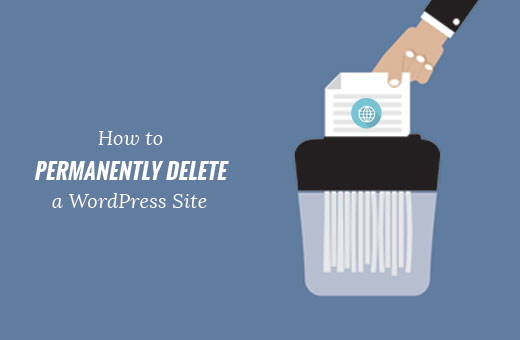
Kiedy i dlaczego trwale usunąć stronę WordPress z Internetu?
Czasami może być konieczne całkowite usuwanie witryny internetowej WordPress z Internetu. Możesz po prostu usunąć pliki WordPress z twojego serwera, co sprawi, że witryna internetowa będzie niedostępna.
Możesz jednak zauważyć, że nadal pojawia się w wynikach wyszukiwania, buforowanych migawkach i Wayback Machine (bibliotecznym archiwum sieci).
Rozumiemy, że usunięcie wszystkich śladów strony internetowej z Internetu jest sporym wyzwaniem. Istnieją tysiące stron internetowych, które gromadzą treści z innych witryn, publikują zrzuty ekranu oraz oferują statystyki i porównania.
Teraz wykonanie kroków opisanych w tym artykule pomoże utrudnić znalezienie usuniętej witryny i jej zawartości.
Mając to na uwadze, pokażemy ci, jak prawidłowo i trwale usunąć witrynę WordPress z Internetu. Oto krótki przegląd wszystkich kroków, które omówimy:
Zastrzeżenie: Należy pamiętać, że ten artykuł dotyczy usunięcia samodzielnie hostowanej witryny WordPress.org. Możesz zapoznać się z naszym przewodnikiem na temat różnicy między samodzielnie hostowaną witryną WordPress.org a WordPress.com.
Jeśli chcesz usunąć bloga WordPress.com, zapoznaj się z tym przewodnikiem na temat tego, jak usunąć bloga WordPress.com.
Gotowy? Zobaczmy, jakie kroki można podjąć, aby prawidłowo usunąć witrynę WordPress i utrudnić jej znalezienie raz na zawsze.
Krok 1: Utwórz kopię zapasową twojej witryny WordPress
Pierwszą rzeczą, którą należy zrobić, jest utworzenie pełnej kopii zapasowej witryny WordPress.
Nawet jeśli chcesz całkowicie usunąć swoją witrynę, powinieneś wykonać kopię zapasową. Przyda się to, jeśli zmienisz zdanie lub będziesz chciał uzyskać dostęp do treści, które już usunąłeś.
Najszybszym sposobem na wykonanie kopii zapasowej WordPressa jest użycie Duplicatora.
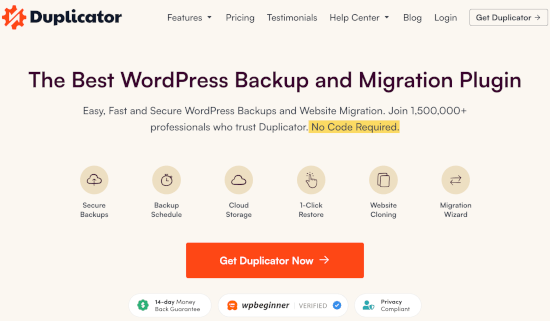
Duplicator to najlepsza wtyczka do tworzenia kopii zapasowych WordPress, która umożliwia tworzenie kompletnych kopii zapasowych z opcją przywracania jednym kliknięciem.
Dostępna jest również bezpłatna wersja programu Duplicator, za pomocą której można utworzyć pełną kopię zapasową. Zalecamy jednak uaktualnienie do płatnego planu, aby odblokować wszystkie funkcje.
Krok 2: Usuń twoje pliki WordPressa
Teraz musisz usunąć pliki WordPress przechowywane na twoim serwerze. Usunięcie tych plików spowoduje usunięcie oprogramowania WordPress oraz twoich motywów, wtyczek, obrazków i innych plików multimedialnych.
Możesz to zrobić, odwiedzając kokpit swojego konta hostingowego WordPress. Po zalogowaniu zlokalizuj i kliknij sekcję “Menedżer plików”.
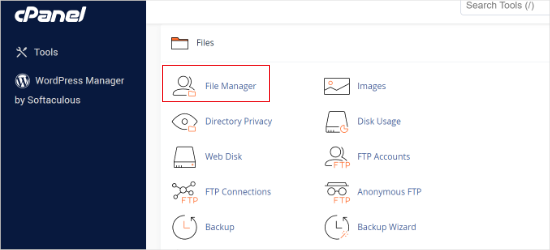
“Menedżer plików” zapewnia oparty na przeglądarce interfejs do zarządzania plikami przechowywanymi na serwerze. Aby uzyskać do niego dostęp, należy przejść do katalogu głównego i usunąć wszystkie pliki.
Możesz również usunąć swoje pliki WordPress za pomocą klienta FTP. Jeśli nie jesteś zaznajomiony z FTP, zapoznaj się z naszym przewodnikiem dla początkujących na temat korzystania z FTP.
Krok 3: Blokowanie wyszukiwarek za pomocą pliku robots.txt
Po usunięciu witryny nadszedł czas na zablokowanie indeksowania jej przez wyszukiwarki.
Plik robots. txt służy do informowania wyszukiwarek o zakazie indeksowania stron.
Pamiętaj, że plik robots.txt to tylko dyrektywa. Większość wyszukiwarek ją respektuje, ale niektóre mniej znane roboty indeksujące mogą ją całkowicie zignorować. Nie martw się; pokażemy ci, jak sobie z tym poradzić.
Najpierw należy utworzyć nowy plik robots. txt za pomocą “Menedżera plików” w cPanel lub FTP.
Jednak korzystanie z AIOSEO lub WPCode jest łatwiejsze. Więcej szczegółów można znaleźć w naszym przewodniku na temat optymalizacji pliku robots.txt w WordPress.
Po utworzeniu pliku należy go edytować i dodać następujące linie:
1 2 | User-agent: *Disallow: / |
Te 2 linie uniemożliwiają wszystkim agentom użytkownika lub robotom indeksującym, takim jak Googlebot, dostęp do wszystkich adresów URL pod nazwą domeny.
Krok 4: Ukryj zawartość przed wyszukiwarkami
Nawet jeśli treść już nie istnieje, wyszukiwarki mogą wyświetlać ją jeszcze przez jakiś czas.
Wyszukiwarki rozumieją, że strony internetowe mogą przestać działać z powodu usterek technicznych. Dlatego też wyświetlają zawartość przez pewien czas, mając nadzieję, że witryna powróci.
Konieczne będzie wyraźne poinformowanie wyszukiwarek, że treść nie jest już dostępna i została trwale usunięta.
Najłatwiej to zrobić za pomocą pliku .htaccess. Aby to zrobić, należy utworzyć nowy plik w katalogu głównym witryny i nazwać go .htaccess.
Następnie należy edytować plik .htaccess i dodać do niego ten kod:
1 2 3 4 | RewriteEngine OnRewriteCond %{REQUEST_URI} !^/robots.txtRewriteCond %{HTTP_HOST} ^www\.example\.com$ [NC]RewriteRule ^(.*)$ - [L,G] |
Nie zapomnij zastąpić example.com własną nazwą domeny.
Ten kod przekieruje wszystkie żądania do witryny i wyświetli błąd 410. Pozwoli to jednak robotom indeksującym na dostęp do pliku robots.txt.
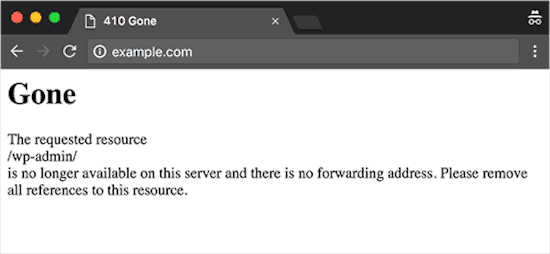
Pomimo wykonania wszystkich kroków, proces ten może zająć trochę czasu. Możesz go dodatkowo przyspieszyć, przesyłając żądanie usuwania pamięci podręcznej.
Dodatkowa porada: Usuwanie migawek stron internetowych z Wayback Machine
Wayback MachineArchive.org to największe na świecie archiwum stron internetowych. Przeszukuje i przechowuje buforowane wersje miliardów stron internetowych.
Każdy może przejść na Wayback Machine i wyszukać zrzuty pamięci podręcznej dowolnej witryny internetowej.
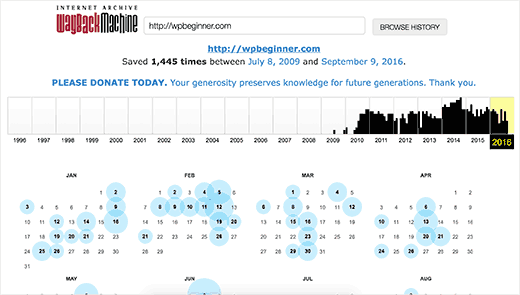
Najlepszym sposobem na trwałe usunięcie witryny internetowej z Wayback Machine jest skontaktowanie się z Archive. org i poproszenie o usunięcie migawek twojej treści.
Usunięcie witryny z Wayback Machine poprzez wysłanie wiadomości e-mail do Archive.org zagwarantuje, że przeszłe migawki nigdy więcej nie zostaną uwzględnione.
Nawet jeśli rejestracja domeny wygasła i została przeniesiona do nowego właściciela, Archive.org nie włączy archiwizacji dla tej domeny nigdy więcej.
To wszystko. Mamy nadzieję, że ten artykuł pomógł ci dowiedzieć się, jak trwale usunąć witrynę WordPress z Internetu. Możesz również zapoznać się z naszym najlepszym przewodnikiem SEO WordPress dla początkujących lub naszą ekspercką listą najlepszych wtyczek do WordPressa z odnośnikami wewnętrznymi.
If you liked this article, then please subscribe to our YouTube Channel for WordPress video tutorials. You can also find us on Twitter and Facebook.





Dennis Muthomi
I have a question regarding Step 4 on removing content from search engines: Could you clarify if simply deleting the site from Google Search Console would be enough to ensure it doesn’t appear in search results?
or is using the .htaccess method to return a 410 error still necessary even after removing it from Search Console?
WPBeginner Comments
To hide a site from Google, we recommend using one of the methods in this guide: https://www.wpbeginner.com/wp-tutorials/how-to-hide-a-wordpress-page-from-google/
Dennis Muthomi
thanks for the additional resource(and reply)! I’ll check out that guide on hiding WordPress pages from Google.
Toni Weidman
I have two wordpress.org sites hosted by Bluehost. Can I delete the one site without causing problems on the second site?
WPBeginner Support
Yes, you should be able to delete one site without causing problems on your other site.
Admin
Poorwa Vishwakarma
I have more than one site on my wordpress.com blog. I want to delete just one site, but I’m afraid that if I go and press delete in one site it will delete my other sites also. Please help…
WPBeginner Support
As we state in the article, for deleting a WordPress.com blog please go through our other guide. I have linked the guide below:
https://www.wpbeginner.com/beginners-guide/how-to-delete-your-wordpress-blog/
Admin
Rahim
Nice guide ! but when i want to delete permanently my site, i will also shut down this hosting (it cost money), so where to put robot.txt and htaccess ?
WPBeginner Support
If you are removing your domain and hosting then you wouldn’t need to worry about the robots.txt step if you wanted.
Admin
Joseph
RewriteCond %{HTTP_HOST} ^www\.example\.com$ [NC]
When you say replace example.com with your own domain are you still leaving the \.com$ ?
WPBeginner Support
You would replace the .com only if your domain did not end in .com. If your domain ends in something like .net you would replace the .com.
Admin
Paul Foraker
Looks like you forgot to mention dropping the database. Yes?
WPBeginner Support
Hey Paul,
No, we didn’t. Once you have uninstalled WordPress it wouldn’t be possible for others to access the database by visiting your website. However, if you want to drop the database, make sure you first create a backup before deleting it.
Admin
Rupam Chakma Babu
Hello, after delete wp on my old site and If I redirect it another new domain than what’s to be happened, because old domain had some reputation or popularity. Thanks
Rupam Chakma Babu
Nice and informative about deleting wp permanently. Thanks
Hardeep Singh
Isn’t google itself check if site is no longer available then remove all the indexed links?
WPBeginner Support
Yes but if you just deleted the files your site will return 404 error which means your page is not found. Search engines will keep crawling back to see if it has come back online. On the other hand with 410 error you explicitly tell search engines that these pages are gone forever.
Admin
Hardeep Singh
That make sense.
Thanks
Krishnamoorthi
Nice guide thank u.